Доменні імена¶
Доменні імена - це текстові адреси, що ідентифікують місцезнаходження в Інтернеті, наприклад веб-сайти. Вони забезпечують більш запам’ятовуваний і впізнаваний спосіб навігації в Інтернеті, ніж цифрові IP-адреси.
Бази даних Odoo Online і Odoo.sh використовують субдомен для odoo.com домен за замовчуванням (наприклад, mycompany.odoo.com).
Однак замість цього ви можете використовувати спеціальне доменне ім’я, зареєструвавши безкоштовне доменне ім’я (доступно лише для баз даних Odoo Online) або налаштувавши доменне ім’я, яким ви вже володієте.
Перегляньте також
Посібники Odoo: реєстрація безкоштовного доменного імені [video]
Зареєструйте безкоштовне доменне ім’я в Odoo¶
Щоб зареєструвати безкоштовний домен на один рік для вашої бази даних Odoo Online, увійдіть у свій обліковий запис і перейдіть до менеджер баз даних. Натисніть кнопку (шестерня) поруч з назвою бази даних і виберіть Доменні імена.
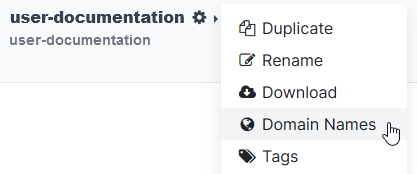
Знайдіть потрібне доменне ім’я та перевірте його наявність.
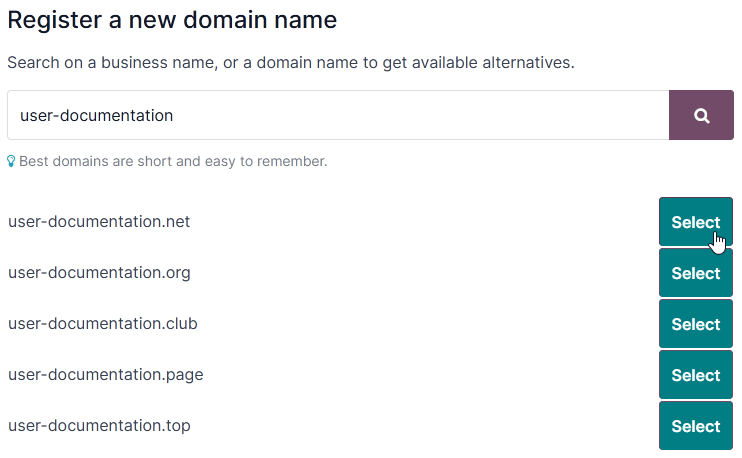
Порада
Якщо параметр реєстрації доменного імені не відображається, переконайтеся, що додаток веб-сайту встановлено.
Виберіть потрібне доменне ім’я, заповніть форму Власник домену та натисніть Зареєструвати. Вибране доменне ім’я безпосередньо пов’язано з базою даних.
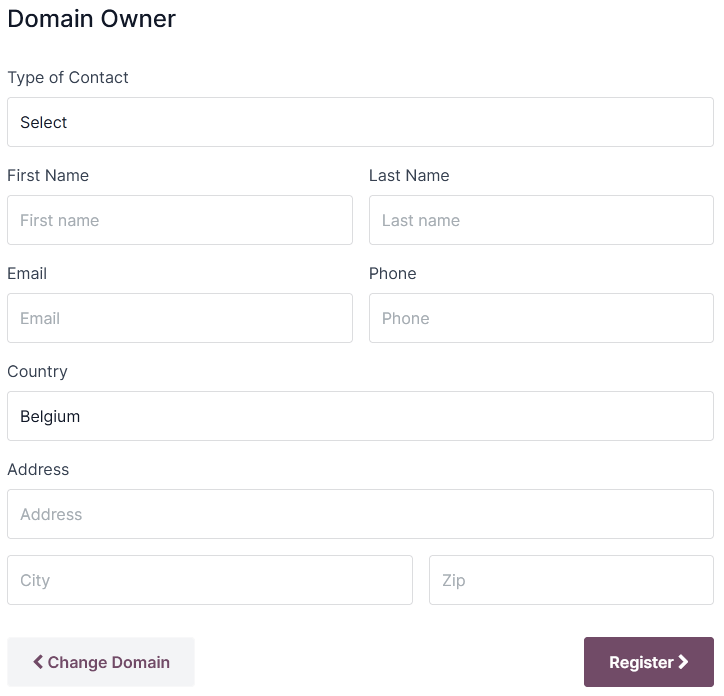
Далі вам слід зіставити своє доменне ім’я на веб-сайті Odoo.
Важливо
Електронний лист із підтвердженням від noreply@domainnameverification.net буде надіслано на електронну адресу, указану у формі Власник домену. Важливо підтвердити свою адресу електронної пошти, щоб залишати домен активним і отримувати ціну поновлення до закінчення терміну дії.
Реєстрація доменного імені безкоштовна протягом першого року. Після цього періоду Odoo продовжуватиме керувати доменом у партнерстві з Gandi.net, реєстратором доменних імен, і з вас стягуватиметься тариф поновлення Gandi.net. Odoo щороку надсилає пропозицію поновлення на електронну адресу, зазначену у формі Власник домену за кілька тижнів до закінчення терміну дії домену. Домен автоматично продовжується після підтвердження пропозиції.
Примітка
Пропозиція доступна лише для баз даних Odoo Online.
Пропозиція обмежена одним доменним іменем для кожного клієнта.
Пропозиція обмежена реєстрацією нового доменного імені.
Пропозиція доступна для планів Один безкоштовний додаток. Переконайтеся, що ваш веб-сайт містить достатньо оригінального вмісту для Odoo, щоб переконатися, що ваш запит є законним і відповідає Політиці прийнятного використання Odoo. Зважаючи на велику кількість запитів, Odoo може зайняти кілька днів, щоб їх розглянути.
DNS записи¶
Щоб керувати записами вашого безкоштовного доменного імені DNS, відкрийте менеджер баз даних, натисніть кнопку (шестерня) поруч з назвою бази даних, виберіть Доменні імена та натисніть DNS.
A: запис A містить IP-адресу домену. Він створюється автоматично, і його не можна редагувати або видаляти.
CNAME: записи CNAME пересилають один домен або субдомен до іншого домену. Один автоматично створюється для зіставлення субдомену
www.з базою даних. Якщо базу даних перейменовано, запис CNAME необхідно також перейменувати.MX: записи MX вказують серверам, куди доставляти електронні листи.
TXT: Записи TXT можна використовувати для різних цілей (наприклад, для підтвердження права власності на доменне ім’я).
Будь-яка зміна записів DNS може тривати до 72 годин, щоб розповсюдити її по всьому світу на всіх серверах.
Примітка
Зверніться до служби підтримки Odoo, якщо вам потрібна допомога з керуванням вашим доменним іменем.
Поштова скринька¶
Річна пропозиція безкоштовного доменного імені не включає поштову скриньку. Є два варіанти пов’язати доменне ім’я з поштовою скринькою.
Використовуйте субдомен¶
Ви можете створити субдомен (наприклад, subdomain.yourdomain.com), щоб використовувати його як псевдонім домену для бази даних. Це дозволяє користувачам створювати записи в базі даних із електронних листів, отриманих на їхній псевдонім email@subdomain.yourdomain.com.
Щоб це зробити, відкрийте менеджер баз даних, натисніть кнопку (шестерня) поруч з назвою бази даних і виберіть Доменні імена. Натисніть DNS, потім Додати запис DNS і виберіть CNAME. Далі введіть потрібний піддомен у поле Назва (наприклад, subdomain), вихідний домен бази даних з крапкою в кінці (наприклад, mycompany.odoo.com.) у полі Вміст і натисніть Додати запис.
Потім додайте псевдонім домену як свій власний домен, натиснувши Використовувати мій власний домен, ввівши псевдонім домену (наприклад, subdomain.yourdomain.com), натиснувши Підтвердити, а потім Я підтверджую, це зроблено.
Нарешті, перейдіть до своєї бази даних і відкрийте Налаштування. У полі Псевдонім домену введіть псевдонім домену (наприклад, subdomain.yourdomain.com), натисніть Створити, а потім Зберегти.
Використовуйте зовнішнього постачальника електронної пошти¶
Щоб використовувати зовнішнього постачальника електронної пошти, слід налаштувати запис MX. Для цього відкрийте менеджер баз даних, натисніть кнопку (шестерня) поруч з назвою бази даних і виберіть Доменні імена. Натисніть DNS, потім Додати запис DNS і виберіть MX. Значення, які слід ввести для полів Ім’я, Вміст та Пріоритет, залежать від зовнішнього постачальника електронної пошти.
Google Workspace¶
Щоб використовувати своє безкоштовне доменне ім’я в Gmail, зареєструйтесь у Google Workspace.
Під час реєстрації виберіть Налаштувати, використовуючи ваш існуючий домен, коли вас попросять Виберіть спосіб налаштування облікового запису, та введіть свій домен (наприклад, yourdomain.com), коли вас попросять Яке доменне ім’я вашого бізнесу?.
Підтвердження права власності на домен¶
Увійдіть у Google Workspace. Коли з’явиться запит на підтвердження права власності на домен, натисніть Перейти до ручної перевірки.

Виберіть
gandi.netяк Хост домену та натисніть Продовжити.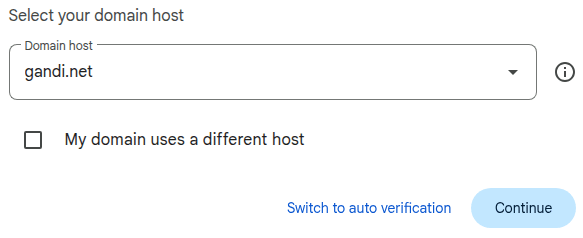
Скопіюйте вміст поля Значення у TXT-запис. Залиште вікно відкритим.
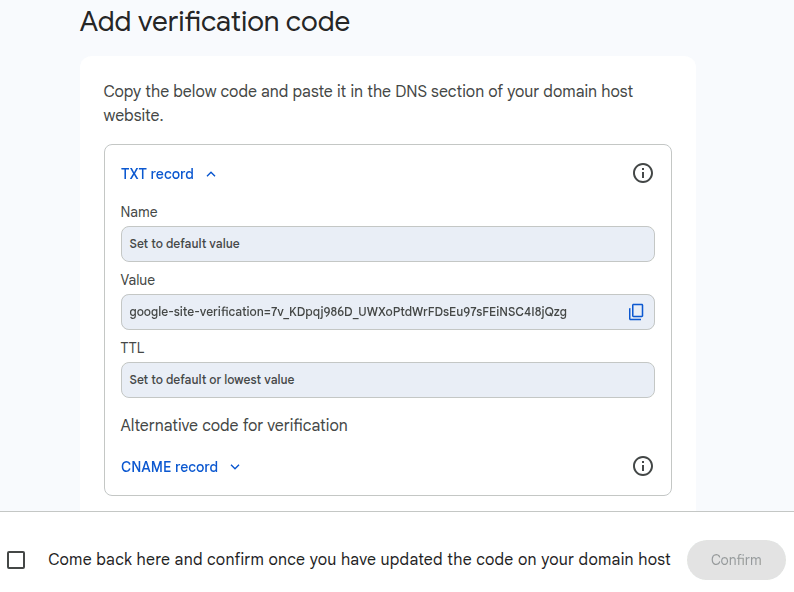
Відкрийте менеджер баз даних, натисніть кнопку (шестерня) поруч з назвою бази даних і виберіть Доменні імена. Натисніть DNS, потім Додати запис DNS і виберіть TXT.
Введіть
@у поле Назва, вставте Значення, надане Google, у поле Вміст та натисніть Додати запис.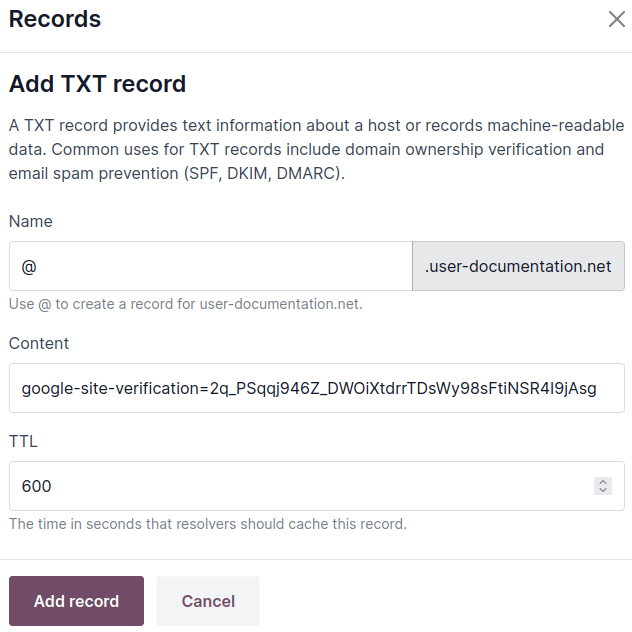
Поверніться до Google Workspace, поставте позначку внизу та натисніть Підтвердити.
Перенаправляти електронні листи до Gmail¶
Відкрийте менеджер баз даних, натисніть кнопку (шестерня) поруч з назвою бази даних і виберіть Доменні імена. Натисніть DNS, потім Додати запис DNS і виберіть MX.
Введіть
@у поле Назва,1у поле Пріоритет,smtp.google.com.у поле Вміст та натисніть Додати запис.
Відкрийте Консоль адміністратора Google Workspace, натисніть Активувати Gmail для свого домену та виконайте дії.
Налаштуйте існуюче доменне ім’я¶
Якщо у вас уже є доменне ім’я, ви можете використовувати його для свого веб-сайту Odoo.
Попередження
Наполегливо рекомендуємо виконувати по порядку ці три кроки, щоб уникнути будь-яких проблем із перевіркою сертифіката SSL:
Перенаправте ваше голе доменне ім’я (необов’язково, але рекомендується)
Додайте запис CNAME¶
Необхідно додати запис CNAME для пересилання вашого доменного імені на адресу вашої бази даних Odoo.
Цільовою адресою запису CNAME має бути адреса вашої бази даних, визначена під час її створення (наприклад, mycompany.odoo.com).
Цільова адреса запису CNAME має бути основною адресою проекту, яку можна знайти на Odoo.sh, перейшовши до , або конкретної гілки (виробництва, постановки або розробки), перейшовши до: menuselection:Гілки --> виберіть гілку --> Налаштування --> Користувальницькі домени, і натисніть Як налаштувати мій домен?. Повідомлення вказує, на яку адресу має бути спрямований ваш запис CNAME.
Конкретні інструкції залежать від вашої служби хостингу DNS.
Перенаправлення голого домену¶
Примітка
Хоча це необов’язково, виконання цього кроку рекомендується.
Щоб відвідувачі могли використовувати ваше доменне ім’я без субдоменів або префіксів (доменне ім’я без будь-яких піддоменів або префіксів) (yourdomain.com), необхідно створити переадресацію 301 (постійна переадресація з однієї URL-адреси на іншу) на www.yourdomain.com:
з
http://yourdomain.comнаhttps://www.yourdomain.com, таз
https://yourdomain.comнаhttps://www.yourdomain.com.
Конкретні інструкції залежать від вашого DNS-хостингу. Однак не всі вони пропонують перенаправлення голого домену через безпечне HTTPS-з’єднання. Якщо у вас виникли проблеми, ми рекомендуємо використовувати Cloudflare.
Використання Cloudflare для захисту та перенаправлення голого домену¶
Введіть своє доменне ім’я на інформаційній панелі Cloudflare і виберіть Швидке сканування записів DNS.
Виберіть план (достатньо безкоштовного плану).
Дотримуйтесь інструкцій і рекомендацій Cloudflare, щоб завершити активацію.
Додайте запис CNAME, щоб переспрямувати свій основний домен (
yourdomain.com) на субдоменwww(наприклад,www.yourdomain.com), натиснувши DNS у навігаційному меню, а потім клацнувши кнопку Додати запис і використовуючи таку конфігурацію:Тип: CNAME
Ім’я:
@(абоyourdomain.com)Ціль: наприклад,
www.yourdomain.comСтатус проксі: Proxied

Додайте ще один другий запис CNAME, щоб переспрямувати субдомен
www(наприклад,www.yourdomain.com) на адресу вашої бази даних (наприклад,mycompany.odoo.com) за такою конфігурацією:Тип: CNAME
Ім’я: наприклад,
www.yourdomain.comЦіль: наприклад,
mycompany.odoo.comСтатус проксі: DNS only

Визначте правило перенаправлення, щоб назавжди перенаправляти (301) ваш голий домен (наприклад,
yourdomain.com) як наhttp://, так і наhttps://, перейшовши до та натиснувши Створити правило у розділі Правила перенаправлення:Введіть будь-яку Назва правила.
У розділі Якщо вхідні запити збігаються… виберіть Власний вираз фільтра та використовуйте таку конфігурацію:
Поле: Ім’я хосту
Оператор: дорівнює
Значення: наприклад,
yourdomain.com
У розділі Тоді… використовуйте таку конфігурацію:
Тип: Динамічний
Вираз: наприклад,
concat("https://www.yourdomain.com", http.request.uri.path)Код стану: 301
Зберігати рядок запиту: увімкнено
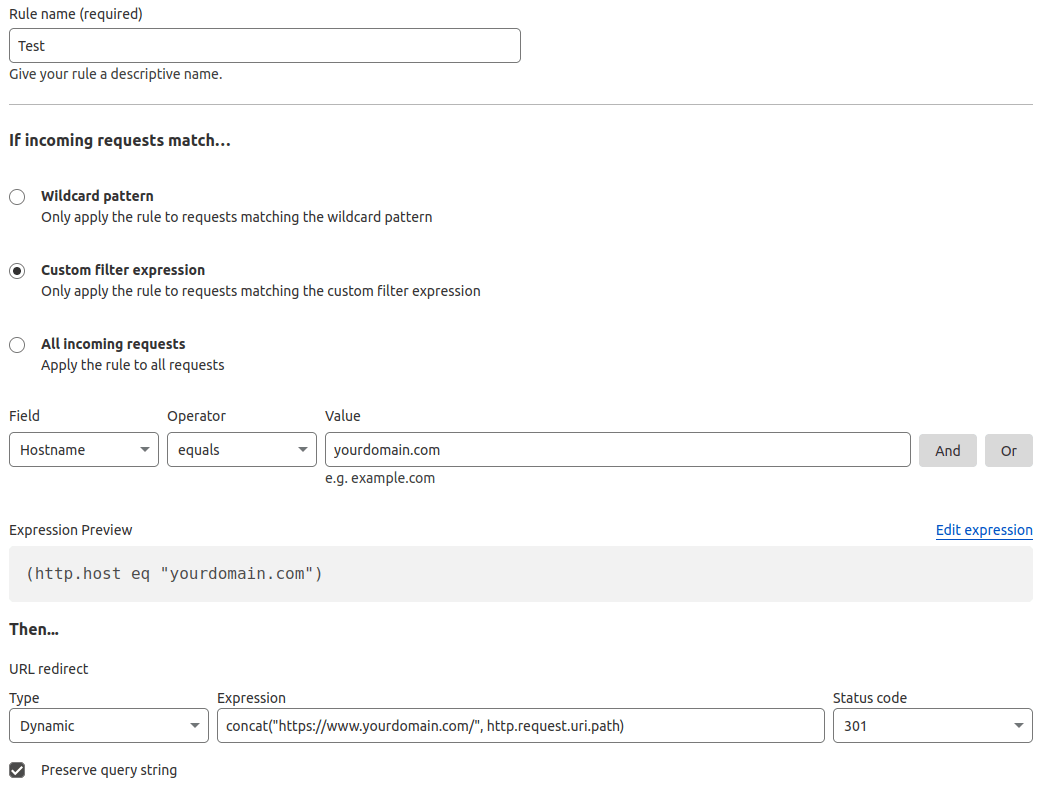
Перейдіть до SSL/TLS і встановіть режим шифрування Full.
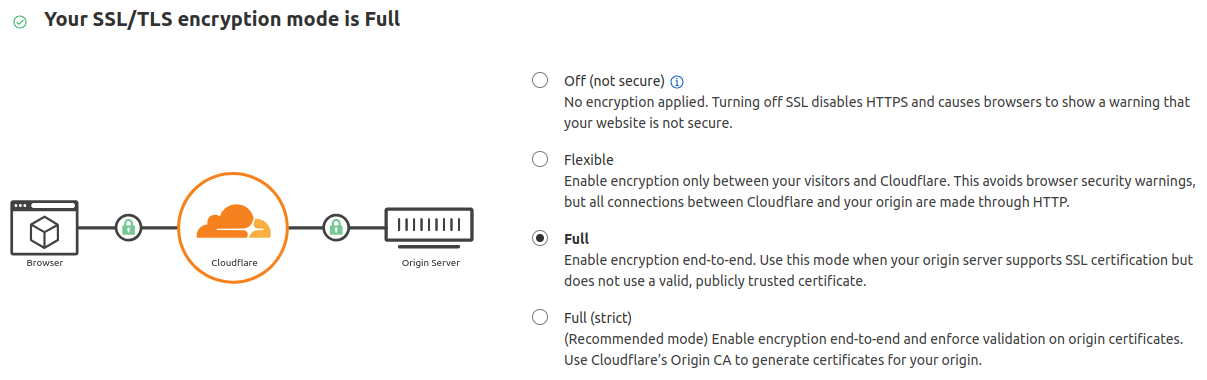
Зіставте доменне ім’я з базою даних Odoo¶
Попередження
Переконайтеся, що ви додали запис CNAME до DNS вашого доменного імені перед зіставленням вашого доменного імені з базою даних Odoo.
Якщо цього не зробити, це може перешкодити перевірці сертифіката SSL і може призвести до помилки невідповідності імені сертифіката. Веб-браузери часто відображають це як попередження, наприклад «Ваше підключення не є приватним».
Якщо ви зіткнулися з цією помилкою після зіставлення доменного імені з вашою базою даних, зачекайте до п’яти днів, оскільки перевірка може все ще відбутися. Якщо ні, ви можете надіслати запит до служби підтримки, додавши скріншоти ваших записів CNAME.
Відкрийте менеджер баз даних, натисніть кнопку (шестерня) поруч з назвою бази даних, виберіть Доменні імена та натисніть Використовувати мій власний домен. Потім введіть назву домену (наприклад, www.yourdomain.com), натисніть Підтвердити та Я підтверджую, це зроблено.
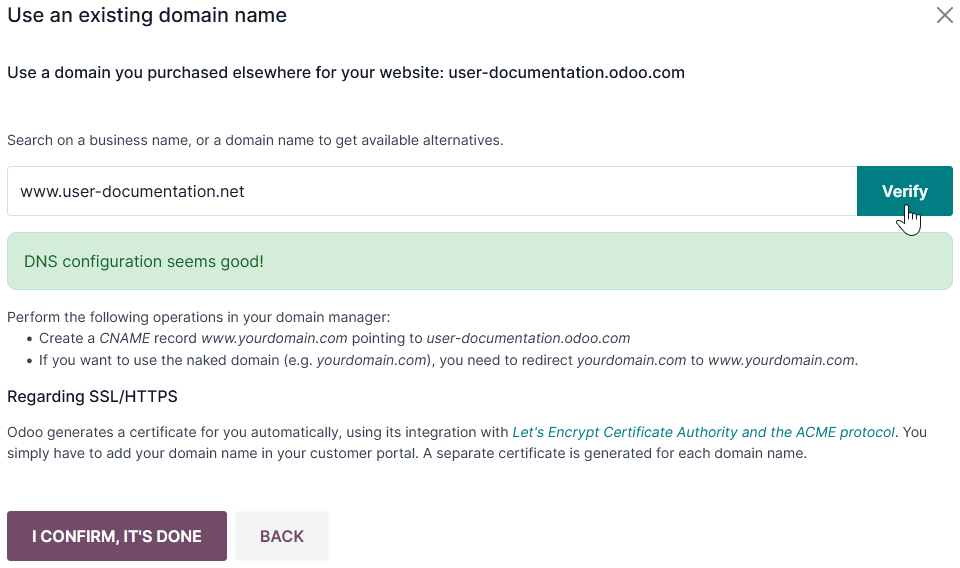
На Odoo.sh перейдіть до , введіть доменне ім’я, яке потрібно додати, а потім натисніть Додати домен.
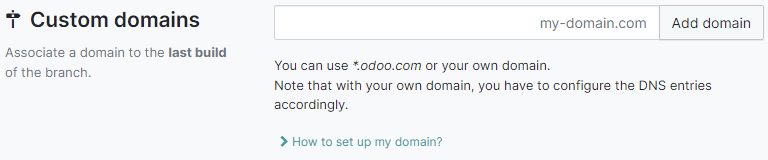
Перегляньте також
Шифрування SSL (протокол HTTPS)¶
Шифрування SSL дозволяє відвідувачам переміщатися веб-сайтом через безпечне з’єднання, яке відображається як протокол https:// на початку веб-адреси, а не як незахищений протокол http://.
Odoo створює окремий SSL-сертифікат для кожного домену, зіставлених в базі даних, використовуючи Центр сертифікації Let’s Encrypt і протокол ACME.
Примітка
Створення сертифіката може тривати до 24 годин.
Протягом п’яти днів після того, як ви зіставили ваше доменне ім’я з базою даних, робиться кілька спроб перевірити ваш сертифікат.
Якщо ви користуєтеся іншим сервісом, ви можете продовжувати користуватися ним або змінити на Odoo.
Важливо
Сертифікат SSL не створюється для чистих доменів (імена доменів без субдоменів або префіксів).
Веб-адреса бази даних бази даних¶
Примітка
Якщо у вашій базі даних встановлено додаток Веб-сайт, пропустіть цей розділ і перейдіть із розділу Зіставлення доменного імені на веб-сайті.
Базова веб-адреса або коренева URL-адреса бази даних впливає на вашу головну адресу веб-сайту та всі посилання, надіслані вашим клієнтам (наприклад, цитати, посилання на портал тощо).
Щоб зробити власне доменне ім’я базова веб-адреса вашої бази даних, увійдіть до своєї бази даних, використовуючи своє власне доменне ім’я та увійдіть як адміністратор (користувач у групі прав доступу до налаштувань у розділі Адміністрування).
Важливо
Якщо ви отримуєте доступ до своєї бази даних за допомогою оригінальної адреси Odoo (наприклад, mycompany.odoo.com), базова веб-адреса вашої бази даних буде відповідно оновлено. Щоб запобігти автоматичному оновленню базової веб-адреси, коли адміністратор входить до бази даних, активуйте режим розробника, перейдіть до і введіть web.base.url.freeze як Ключ і Правда як Значення.
Примітка
Ви також можете встановити базову веб-адресу вручну. Для цього активуйте режим розробника, перейдіть до та знайдіть ключ web.base.url (створіть його, якщо потрібно) і введіть повну адресу вашого веб-сайту як значення (наприклад, https://www.yourdomain.com). URL-адреса має містити протокол https:// (або http://) і не закінчуватися скісною рискою (/).
Зіставте доменне ім’я на веб-сайт Odoo¶
Зіставлення вашого доменного імені на ваш веб-сайт відрізняється від зіставлення його з вашою базою даних:
Він визначає ваше доменне ім’я як основне для вашого веб-сайту, допомагаючи пошуковим системам правильно індексувати ваш веб-сайт.
Він визначає ваше доменне ім’я як базову URL-адресу для вашої бази даних, включаючи посилання на портали, які надсилаються електронною поштою вашим клієнтам.
Якщо у вас є кілька веб-сайтів, він зіставляє ваше доменне ім’я з відповідним веб-сайтом.
Перейдіть до . Якщо у вас кілька веб-сайтів, виберіть той, який потрібно налаштувати. У полі Домен введіть адресу свого веб-сайту (наприклад, https://www.yourdomain.com) і Зберегти.
Попередження
Зіставлення вашого доменного імені з вашим веб-сайтом Odoo не дозволяє Пошуку Google індексувати вашу вихідну адресу бази даних (наприклад, mycompany.odoo.com).
Якщо обидві адреси вже проіндексовано, може минути деякий час, перш ніж індексацію другої адреси буде видалено з Пошуку Google. Ви можете скористатися Google Search Console, щоб вирішити проблему.
Примітка
Якщо у вашій базі даних є кілька веб-сайтів і компаній, переконайтеся, що ви вибрали правильну Компанія у . Це вказує Odoo, яку URL-адресу використовувати як основна URL-адресу відповідно до компанії, яка використовується.